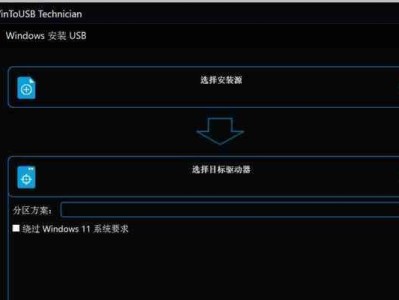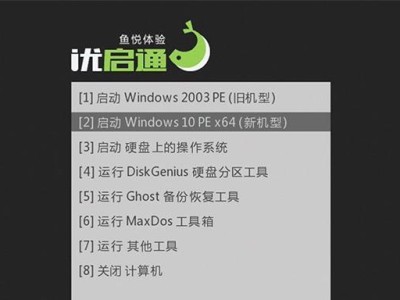在安装操作系统时,使用U盘启动可以更加方便快捷,而且可以避免光驱损坏或无光驱设备的困扰。本文将详细介绍如何使用U盘启动并安装原版Win7系统,以及需要注意的一些问题。
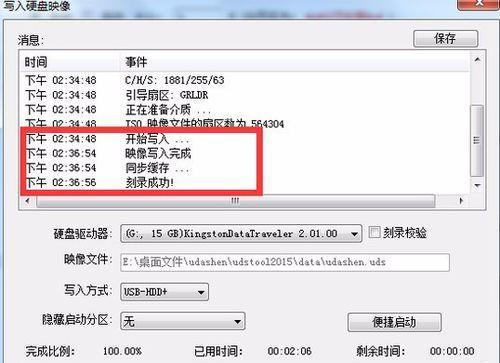
1.准备工作
在开始安装前,你需要准备一个容量大于4GB的U盘,并确保其中没有重要数据,因为在制作启动盘的过程中会将其格式化。
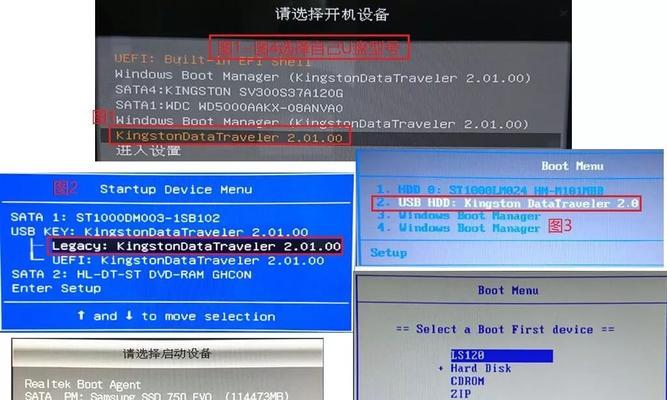
2.下载原版Win7系统镜像文件
你需要从官方网站或可靠的下载渠道下载原版的Win7系统镜像文件,并保存到本地的硬盘中。
3.制作启动盘
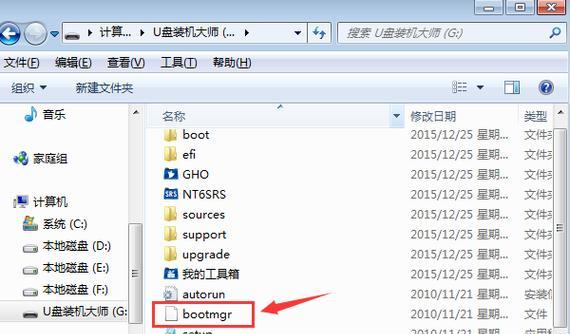
将下载好的Win7系统镜像文件挂载到虚拟光驱上,并使用专业的U盘启动制作工具(如UltraISO)将镜像文件写入U盘中,制作成启动盘。
4.设置电脑启动顺序
将U盘插入电脑,并重启电脑。在开机时按下相应的按键(一般是F2、F10、Del)进入BIOS设置界面,然后将U盘设置为启动优先级第一。
5.保存设置并重启
在BIOS设置界面中保存修改的设置,并重启电脑。此时,电脑会从U盘启动,并进入Win7系统安装界面。
6.选择安装语言和区域
在安装界面中选择你所需的语言和区域设置,然后点击“下一步”。
7.接受许可协议
仔细阅读许可协议,并勾选“我接受许可协议”选项,然后点击“下一步”。
8.选择安装类型
根据个人需求选择合适的安装类型,如全新安装或升级安装,并点击“下一步”。
9.硬盘分区
根据需要,对硬盘进行分区和格式化操作,或者选择一个已有的分区进行安装。
10.安装系统文件
系统会开始拷贝安装文件,并进行系统文件的配置与安装过程,请耐心等待。
11.选择用户名和密码
输入用户名和密码,并填写相应的计算机名和密码提示信息。
12.安装驱动程序
完成系统安装后,为了正常使用硬件设备,需要安装相应的驱动程序,可以从官方网站下载最新的驱动程序并进行安装。
13.安装常用软件
安装完驱动程序后,可以开始安装一些常用的软件,如办公软件、杀毒软件等。
14.更新系统补丁
打开WindowsUpdate,更新系统补丁以提高系统的安全性和稳定性。
15.完成安装
重新启动电脑,此时系统会正常启动,并进入Win7的桌面界面,表示安装完成。
通过以上步骤,你可以轻松地使用U盘启动并安装原版Win7系统。请务必注意备份重要数据,并在操作过程中仔细阅读指引,以免出现不可预料的问题。希望这篇文章对你有所帮助!